电脑版酷狗音乐如何设置桌面动态壁纸
现在有很多人喜欢在电脑上使用酷狗音乐听歌,有些新用户不知道如何设置桌面动态壁纸,接下来小编就给大家介绍一下具体的操作步骤。
具体如下:
1. 首先第一步先打开电脑中的【酷狗音乐】软件,接着根据下图箭头所指,点击【个性装扮】。
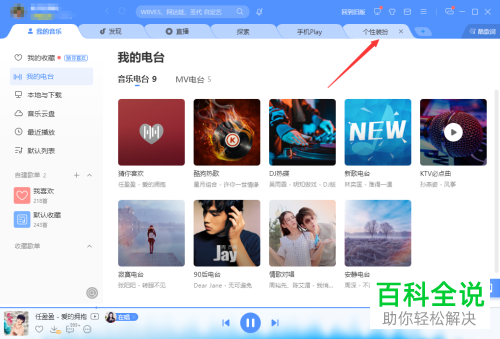
2. 第二步在【个性装扮】页面中,根据下图箭头所指,先将【动态壁纸】设为【开启】,接着勾选【开机启动动态壁纸】。
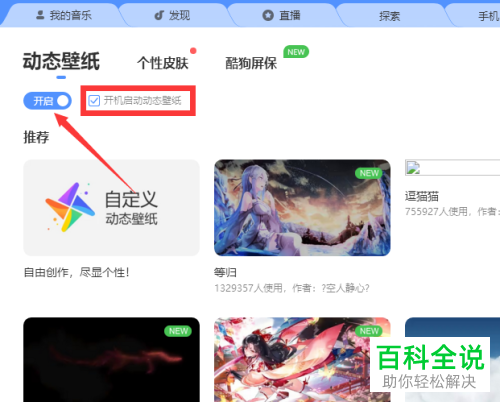
3. 第三步先找到并点击相关壁纸,接着在弹出的窗口中根据下图箭头所指,点击【是】选项,然后等待壁纸下载完成即可。
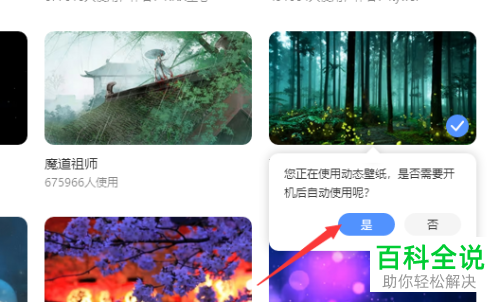

4. 第四步如果需要关闭动态壁纸,根据下图箭头所指,再次点击即可。
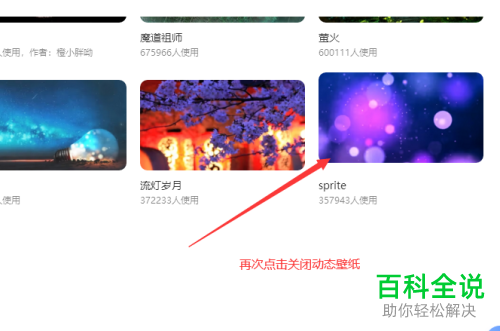
5. 最后退回桌面,根据下图箭头所指,点击【换一张】图标即可更换壁纸。

以上就是电脑版酷狗音乐如何设置桌面动态壁纸的方法。
赞 (0)

